A World of Warcraftot, más néven Wow-t játékosok milliói szeretik. Ez egy többszereplős szerepjáték, amelyet a Blizzard Entertainment adott ki. Ez a játék Windows és Mac operációs rendszeren is élvezhető. Mint minden játék, a World of Warcraft sem tökéletes hiba és probléma nélkül. Kevés Windows-felhasználó arról számolt be, hogy a WoW elindítása örökké tart. Ha Ön is ugyanazzal a problémával szembesül, ez az útmutató segít a megoldásban. Szóval, olvass tovább!
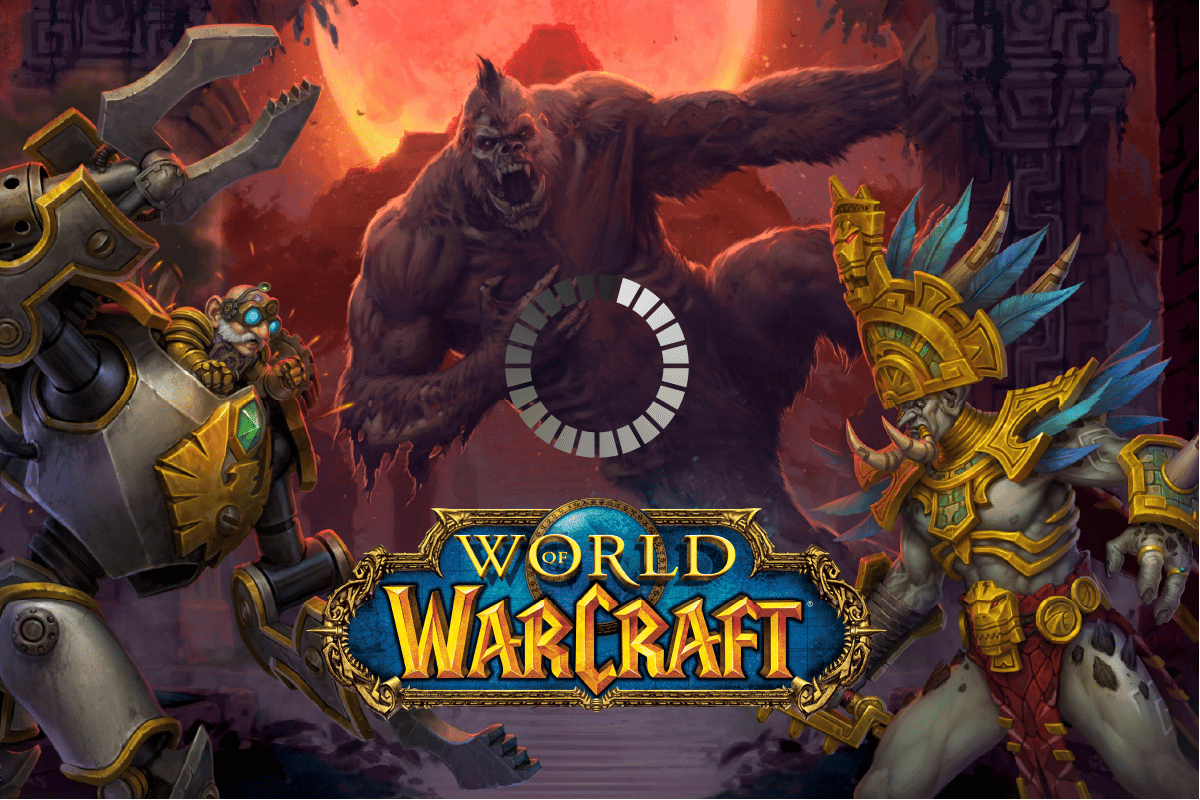
Tartalomjegyzék
A WoW indítása örökké tart a Windows 10 rendszerben
Íme néhány gyakori ok, ami miatt a WoW nem indul el a Windows 10 számítógépen.
- A számítógép nem felel meg a játék követelményeinek
- Az internetkapcsolat nem stabil
- Valami más háttérfeladat zavarja a játékot
- Kevés sérült programfájl akadályozza meg a játék elindítását
- Sérült fájlok jelenléte a számítógépen
- A számítógépén nincs elegendő hely, ezért a RAM tárhely problémát okoz
- Elavult operációs rendszer és illesztőprogramok
- A vírusirtó és a tűzfalvédelem blokkolja a játékot
- Rosszul konfigurált játékfájlok a számítógépen
Ebben a részben összeállítottunk egy listát azokról a hibaelhárítási módszerekről, amelyek segítenek a WoW nem indul el problémájának megoldásában.
1. módszer: Alapvető hibaelhárítási módszerek
1A: Biztosítsa az alapvető rendszerkövetelményeket
Ha azzal szembesül, hogy a World of Warcraft nem indul el indításkor, akkor ellenőriznie kell a játék alapvető követelményeit, és meg kell győződnie arról, hogy számítógépe megfelel azoknak.
-
OS: Windows 7 64 bites.
-
CPU: Intel Core i5-760, AMD FX-8100.
-
GPU: NVIDIA GeForce GTX 560 2 GB, AMD Radeon HD 7850 2 GB vagy Intel HD Graphics 530 (45 W TDP 8 GB rendszermemóriával).
-
RAM: 4 GB RAM (8 GB az integrált grafikákhoz, például az Intel HD Graphics sorozathoz).
-
Tárhely: 70 GB szabad hely, 7200 RPM HDD.
1B. Biztosítsa a megfelelő hálózati kapcsolatot
Az instabil internetkapcsolat a WoW indítási hibájához vezet örökké, ha pedig bármilyen akadály van az útválasztó és a számítógép között, az zavarhatja a vezeték nélküli jelet, és időszakos csatlakozási problémákat okozhat. Lefuttathat egy Speedtest tesztet, hogy megtudja a megfelelő kapcsolathoz szükséges hálózati sebesség optimális szintjét.

Győződjön meg arról, hogy készüléke megfelel az alábbi kritériumoknak.
- Keresse meg a hálózat jelerősségét, és ha nagyon alacsony, távolítsa el az összes akadályt a kettő között.
- Kerülje el, hogy túl sok eszköz csatlakozzon ugyanahhoz a hálózathoz.
- Mindig vásároljon olyan modemet/routert, amelyet az internetszolgáltatója (ISP) ellenőrzött, és azok ütközésektől mentesek.
- Ne használjon régi, törött vagy sérült kábeleket. Szükség esetén cserélje ki a kábeleket.
- Győződjön meg arról, hogy a modem és az útválasztó, valamint a modem és a fal közötti vezetékek stabilak és nem zavarnak.
Ha bármilyen internetkapcsolati probléma merül fel, tekintse meg a Hálózati csatlakozási problémák elhárítása Windows 10 rendszeren című útmutatónkat a hibaelhárításhoz.
1C. Futtassa a Blizzard Battle.net-et rendszergazdaként
Ez az egyik leggyakoribb oka annak, hogy a WoW nem indul el a Windows 10 számítógépen. Bizonyos engedélyek és funkciók csak akkor érhetők el, ha rendszergazdai jogokat adott a World of Warcraft játékhoz. Ebben a forgatókönyvben a tárgyalt hibát az alábbi utasítások követésével javíthatja ki.
1. Kattintson jobb gombbal a World of Warcraft parancsikonra az asztalon, vagy navigáljon a telepítési könyvtárba, és kattintson rá jobb gombbal.
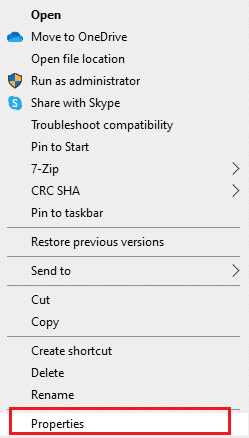
2. Most válassza a Tulajdonságok lehetőséget.
3. Ezután lépjen a Kompatibilitás fülre, és jelölje be a Program futtatása rendszergazdaként négyzetet.
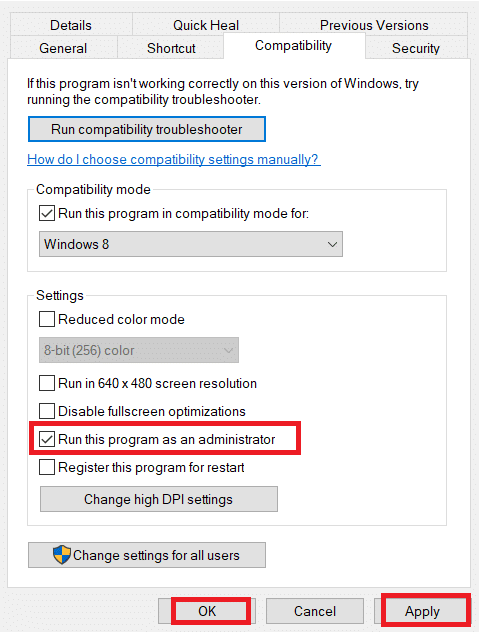
4. Végül kattintson az Alkalmaz és az OK gombra a módosítások mentéséhez. Ellenőrizze, hogy javította-e a World of Warcraft el nem indulási problémáját.
1D. Zárja be a Háttérfolyamatokat
Számos felhasználó megerősítette, hogy a WoW elindítása örökké tart, és megoldható a számítógépen futó összes háttérfeladat bezárásával. A feladat végrehajtásához kövesse a Feladat befejezése Windows 10 rendszerben útmutatónkat, és járjon el az utasításoknak megfelelően.
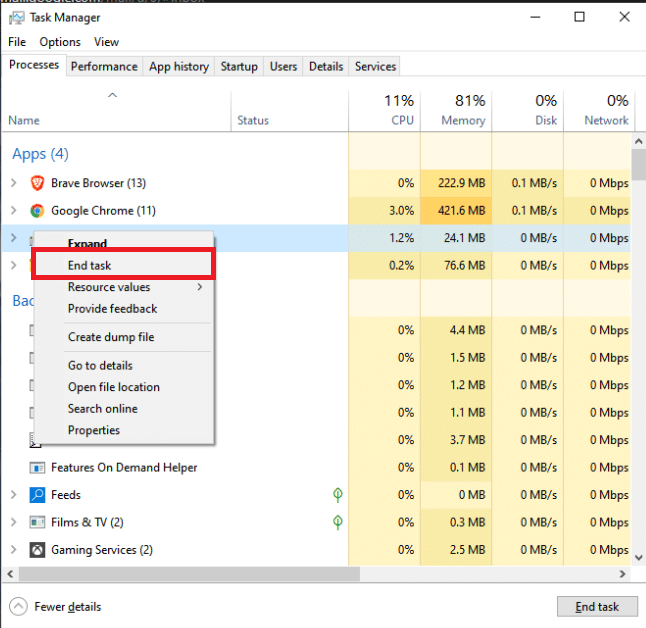
Miután bezárta az összes háttérfolyamatot, ellenőrizze, hogy sikerült-e megoldani a WoW nem indul el problémáját.
2. módszer: A gyorsítótár, az interfész és a WTF mappák átnevezése
Néhány játékfájl található olyan mappákban, mint a gyorsítótár, az interfész és a WTF, amelyek felelősek a játékkal, az előrehaladással és a beállításokkal kapcsolatos alapvető információk tárolásáért. Ha korruptak, akkor a WoW nem indul el. Tehát javasoljuk, hogy nevezze át a mappákat, és ellenőrizze, hogy működik-e.
1. Zárjon be minden, a háttérben futó folyamatot az 1D módszer szerint, és nyomja meg együtt a Windows + E billentyűket a Fájlkezelő megnyitásához.
2. Most navigáljon a megadott útvonalra az ábrázolt módon.
C:Program Files (x86)World of Warcraft
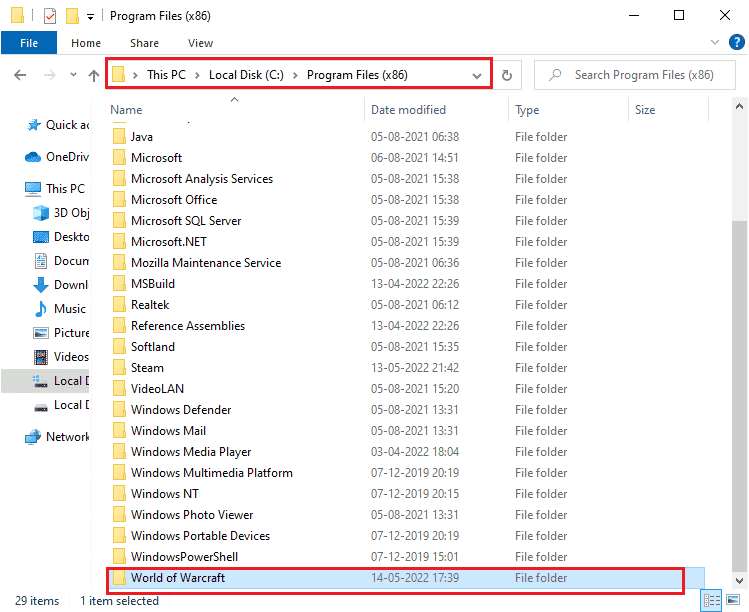
3. Most keresse meg a következő mappákat, és kattintson rájuk a jobb gombbal. Ezután válassza az Átnevezés lehetőséget az ábrán látható módon.
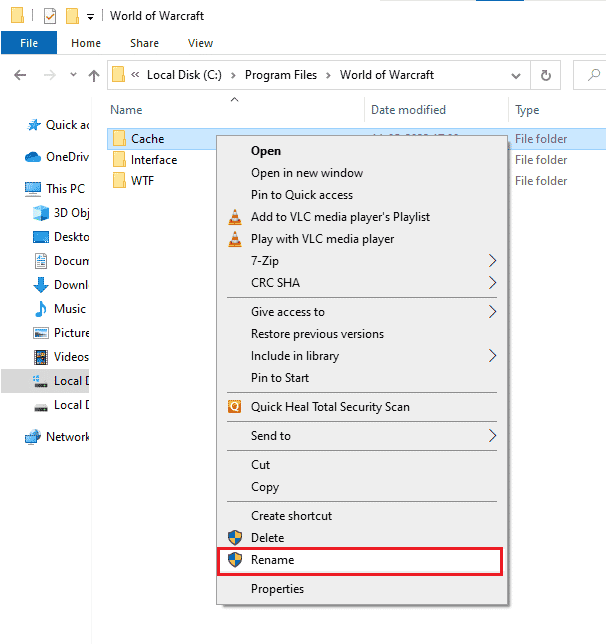
4. Most nevezze át a mappákat Cacheold-ra, Interfaceold-ra vagy WTFold-ra.
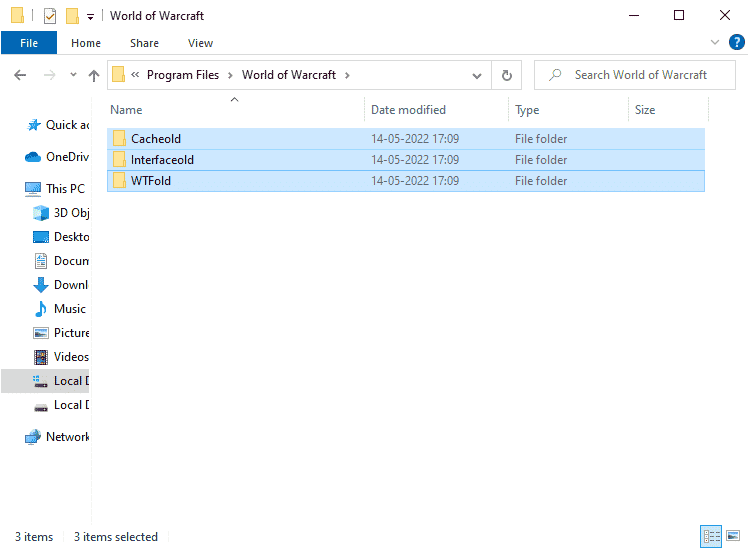
5. Miután átnevezte ezeket a mappákat, indítsa újra a játékot, és ellenőrizze, hogy megoldódott-e a WOW nem indul el a Windows 10 PC-jén.
3. módszer: Törölje a WOW gyorsítótár mappáját
Számos felhasználó szembesül azzal, hogy a WoW egy örökkévalóságig tart az indítás során, és ez a probléma megoldható, ha a cache mappát teljesen eltávolítják a számítógépről. A játék összes ideiglenes fájlja törlődik, és a következő egymást követő indítás hiba nélkül elindítja a játékot. Ha a mappák átnevezése nem működik az Ön számára, az alábbi utasítások segítenek ebben.
1. Ismételje meg az 1-2. lépéseket a fenti módszer szerint.
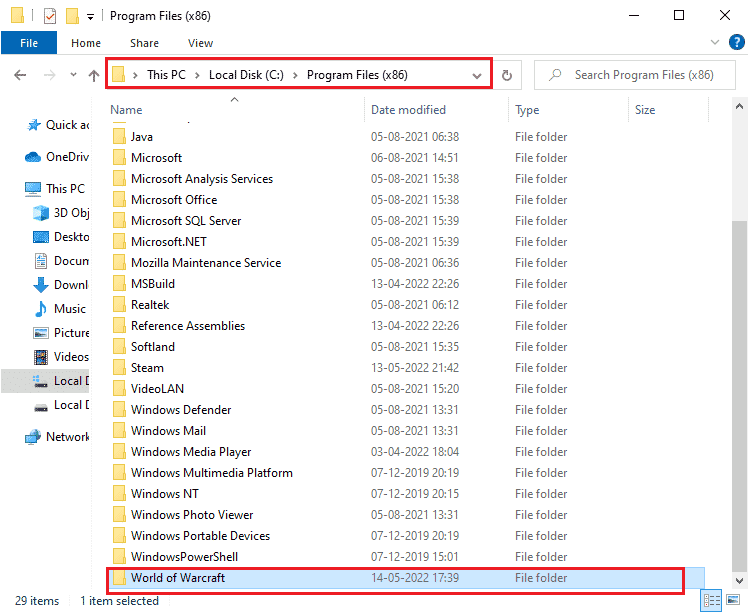
2. Ezután kattintson a jobb gombbal a Cache mappára, és válassza a Delete (Törlés) opciót az ábrán látható módon.
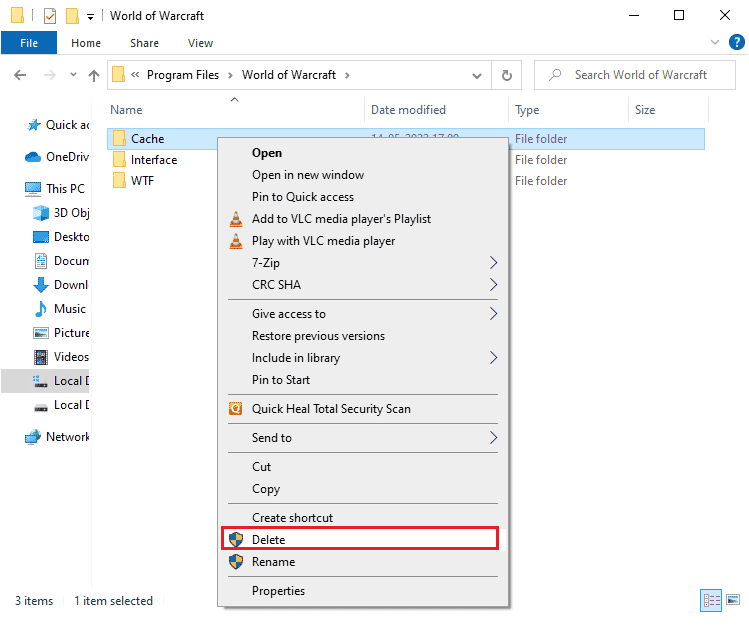
Ezután ellenőrizze, hogy megoldotta-e a World of Warcraft nem induló problémáját.
4. módszer: Csak olvasható attribútum módosítása
A World of Warcraft játék hiba nélkül fog futni, ha megadta a megfelelő egyéni attribútum-beállításokat az UAC-ban (User Account Control). Ha a játéknak és összetevőinek csak olvasható komponensei vannak, akkor nem módosíthatja vagy frissítheti a World of Warcraftot. Ennek eredményeként a WoW egy örökkévalóságig tart, amíg elindul a számítógépen. Ebben az esetben módosítsa a játék csak olvasható attribútumait az alábbi utasítások szerint.
1. Indítsa el a File Explorer programot a Windows + E billentyűk együttes lenyomásával, és navigáljon a következő helyre.
C:Program Files (x86)World of Warcraft
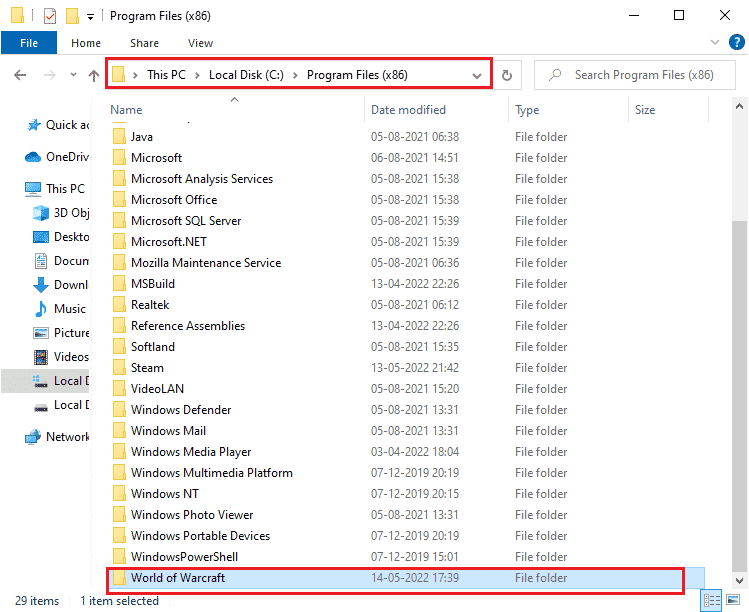
2. Most kattintson a jobb gombbal a Wow.exe telepítőfájlra, és válassza a Tulajdonságok lehetőséget.
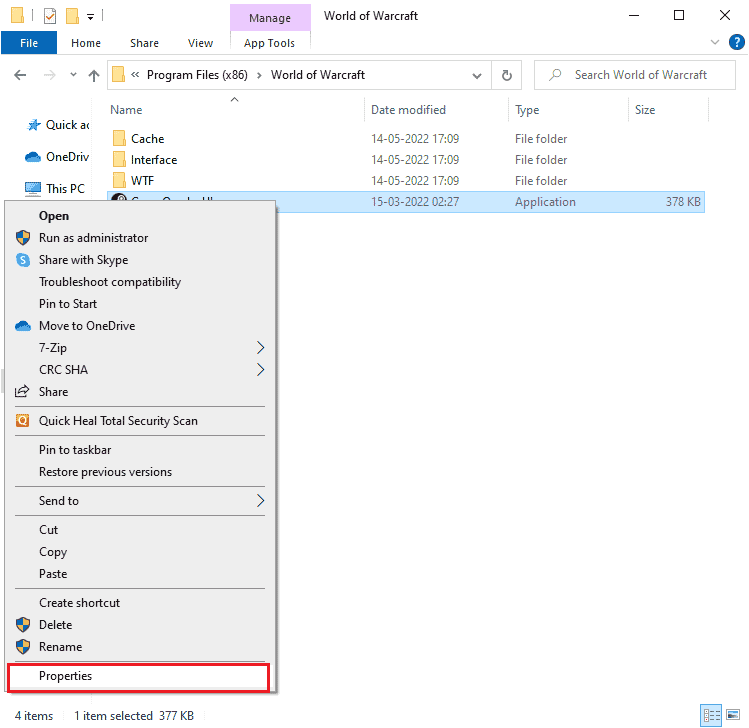
3. Most váltson át az Általános lapra, és törölje a jelet az Attribútumok szakasz melletti Csak olvasható jelölőnégyzetből, ahogy az ábra mutatja.
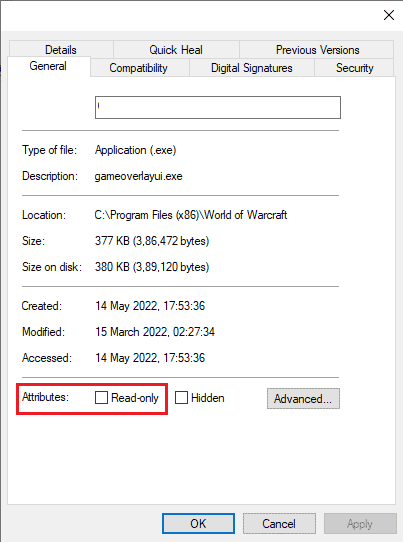
4. Ezután kattintson az Alkalmaz és az OK gombra a módosítások mentéséhez. Most ellenőrizze, hogy a World of Warcraft nem indul el probléma megoldódott-e.
5. módszer: Rendszerfájlok javítása
Ha bármilyen hiányzó vagy sérült fájl található a Windows 10 számítógépén, akkor azzal kell szembenéznie, hogy a WoW elindítása örökké tart. Mégis, ezeket a sérült fájlokat beépített segédprogramokkal, nevezetesen a Rendszerfájl-ellenőrzővel és a Telepítési képszolgáltatással és -kezeléssel javítja. Olvassa el a rendszerfájlok javításáról szóló útmutatónkat Windows 10 rendszeren, és kövesse az utasításokat az összes sérült fájl kijavításához.
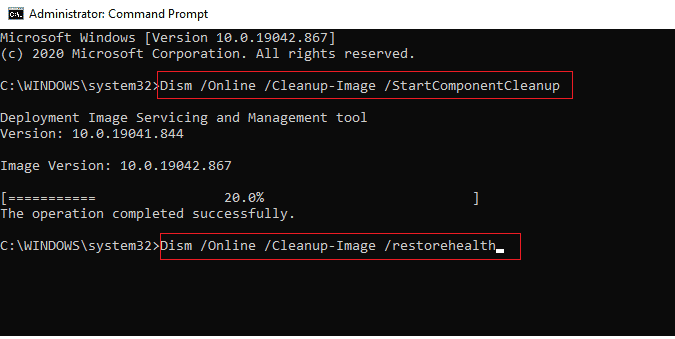
Miután a vizsgálat befejeződött, a következő üzenetek valamelyike jelenik meg:
- A Windows Resource Protection nem talált integritássértést.
- A Windows Resource Protection nem tudta végrehajtani a kért műveletet.
- A Windows Resource Protection sérült fájlokat talált, és sikeresen kijavította azokat.
- A Windows Resource Protection sérült fájlokat talált, de néhányat nem tudott kijavítani.
Várja meg a Verification 100 %-ban kitöltött nyilatkozatot, és ellenőrizze, hogy számítógépe képes-e kijavítani a WoW indítási problémáit.
6. módszer: Futtassa a Lemezkarbantartó programot
Kevés felhasználó utalt arra, hogy a PC lemezterületének felszabadítása segített abban, hogy a WoW nem indul el. Ez lehetővé teszi, hogy számítógépe szükség esetén új fájlokat telepítsen, ami segít a probléma megoldásában. Ha van minimális szabad hely a számítógépen, amely hozzájárul a tárgyalt problémához, kövesse a 10 módszer a merevlemez-terület felszabadítására Windows rendszeren című útmutatónkat, amely segít a számítógépen lévő összes felesleges fájl törlésében.
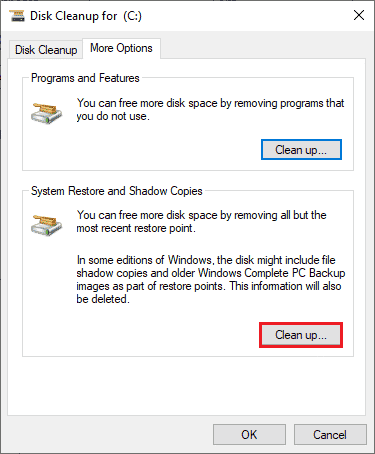
7. módszer: Futtassa a Blizzard javítóeszközt
Ha még mindig nem tudta megjavítani, hogy a WoW elindítása örökké tart, előfordulhat, hogy a számítógépén sérült játékfájlok vannak. A sérült fájlok megtölthetik számítógépét a túlzottan védett víruskereső programcsomag vagy a frissítési hiba miatt. Szerencsére ezeket a sérült játékfájlokat automatikusan feloldhatja a Blizzard beépített eszközének segítségével. Íme néhány utasítás a Battle.net javítóeszköz futtatásához.
1. Ahogy korábban tette, keresse meg a Wow.exe telepítőfájl könyvtárát, és válassza a Futtatás rendszergazdaként opciót az ábrán látható módon.
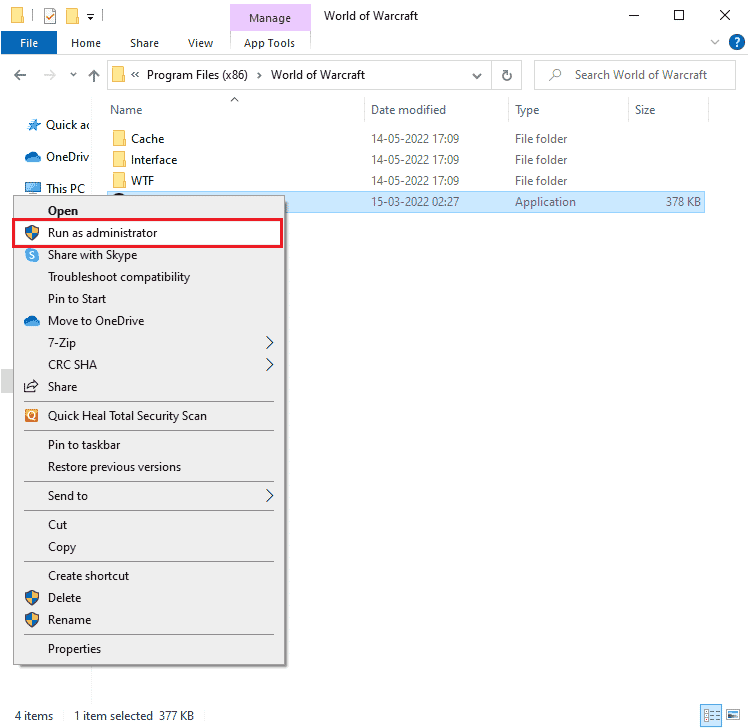
2. Ha a Felhasználói fiókok felügyelete ablak kéri, kattintson az Igen gombra a folytatáshoz.
3. Most váltson át a Játékok fülre az ablak felső sarkában, majd válassza ki a World of Warcraft elemet a listából.
4. Ezután kattintson a Beállítások, majd a Beolvasás és javítás elemre a legördülő listából.
5. A következő promptban kattintson a Vizsgálat indítása elemre, és várja meg, amíg a folyamat befejeződik.
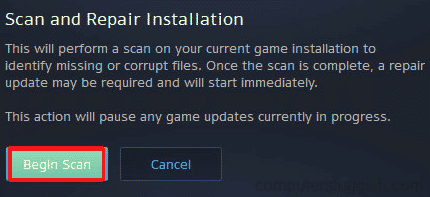
6. Végül indítsa újra a játékot, és ellenőrizze, hogy meg tudja-e oldani a World of Warcraft nem induló problémáját.
8. módszer: Frissítse a Windows rendszert
Az operációs rendszer frissítésével is kiküszöbölheti a számítógép és a játék hibáit. Mindig győződjön meg arról, hogy frissítette a Windows operációs rendszert, és ha bármilyen frissítés folyamatban van, használja a Windows 10 legújabb frissítésének letöltése és telepítése útmutatónkat.
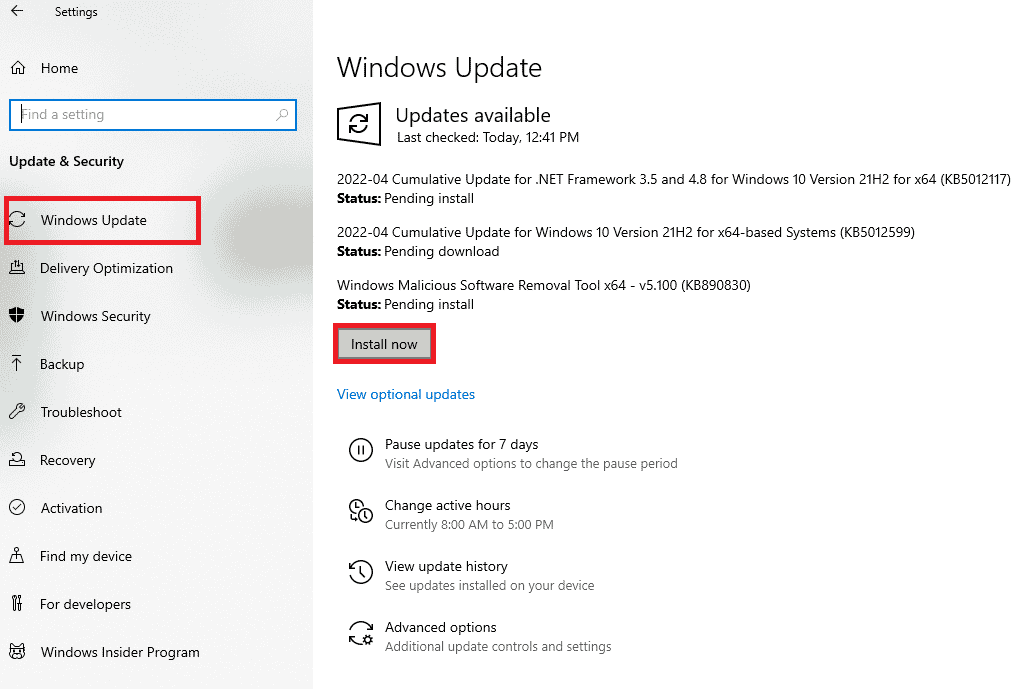
A Windows operációs rendszer frissítése után ellenőrizze, hogy meg tudja-e oldani a WoW nem indul el problémáját.
9. módszer: Frissítse a grafikus illesztőprogramokat
A World of Warcraft egy grafikailag intenzív játék, a grafikus illesztőprogram alapvetően fontos a játékélményhez. Ha az illesztőprogramok elavultak vagy hibásak, feltétlenül frissítse őket. Megkeresheti az illesztőprogramok legújabb kiadásait a hivatalos webhelyeken, vagy manuálisan is frissítheti őket. Kövesse útmutatónkat: 4 módszer a grafikus illesztőprogramok frissítésére a Windows 10 rendszerben az illesztőprogram frissítéséhez, és ellenőrizze, hogy javította-e a WoW probléma indítása örökké tart.
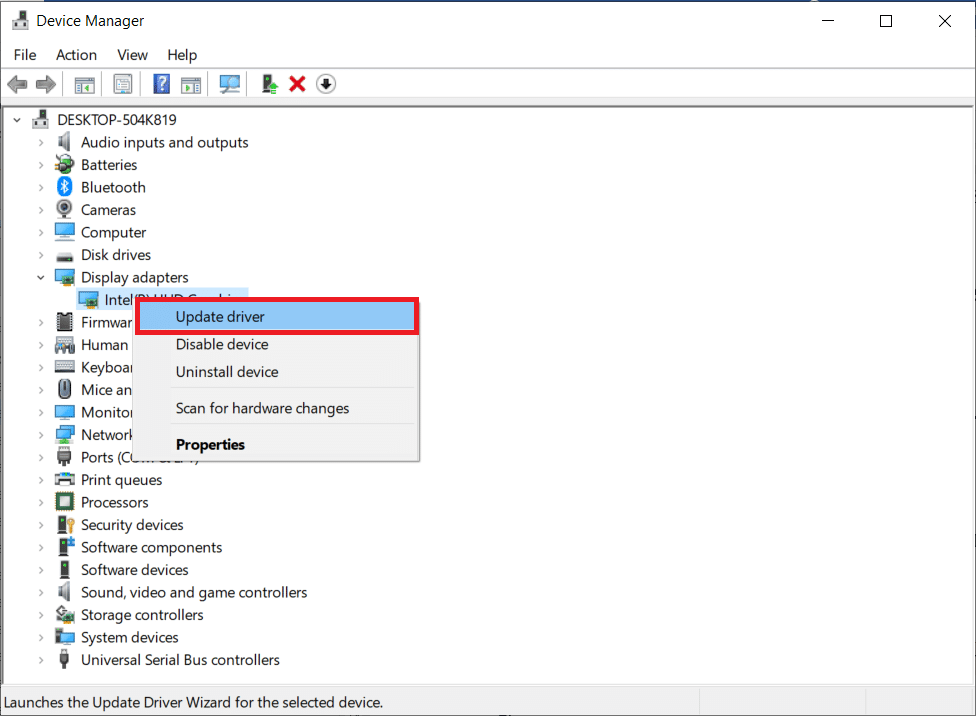
10. módszer: GPU-illesztőprogramok visszaállítása
Néha a GPU-illesztőprogramok aktuális verziója indítási ütközéseket okozhat, és ebben az esetben vissza kell állítania a telepített illesztőprogramok korábbi verzióit. Ezt a folyamatot az illesztőprogramok visszaállításának nevezik, és egyszerűen visszaállíthatja a számítógép illesztőprogramjait a korábbi állapotukba, ha követi az Illesztőprogramok visszaállítása Windows 10 rendszeren útmutatónkat. Ez segít kijavítani a WoW indítási problémáját örökké tart.
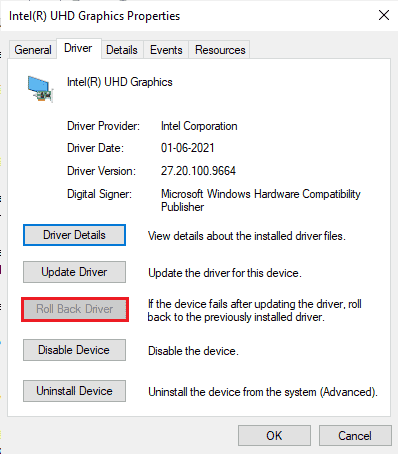
11. módszer: Telepítse újra a grafikus illesztőprogramokat
Ha továbbra is a World of Warcraft nem indul el a grafikus illesztőprogramok frissítése után, telepítse újra az eszközillesztőket az esetleges inkompatibilitási problémák kijavításához. Számos módja van az illesztőprogramok újratelepítésének a számítógépére. Ennek ellenére könnyedén újratelepítheti a grafikus illesztőprogramokat az Illesztőprogramok eltávolítása és újratelepítése Windows 10 rendszeren című útmutatónk szerint.
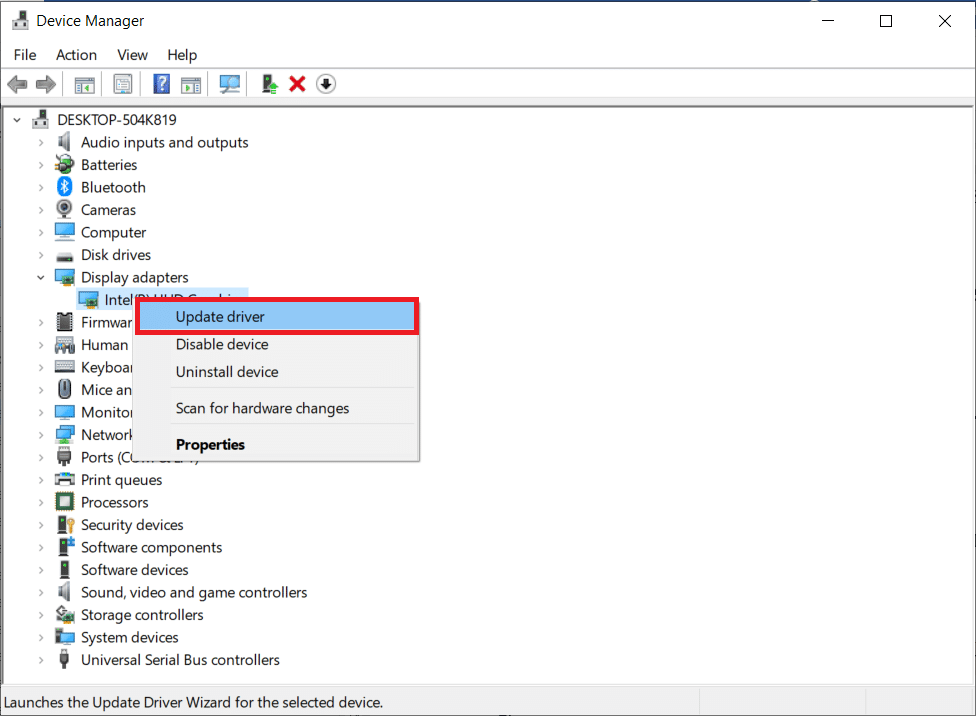
A GPU-illesztőprogramok újratelepítése után ellenőrizze, hogy hiba nélkül hozzáfér-e a World of Warcrafthoz.
12. módszer: Módosítsa a Windows Defender tűzfal beállításait
A WoW nem indul el a Windows 10 rendszert futtató számítógépe túlzottan reagáló vagy túlzottan védő víruskereső csomagja miatt. Ez megakadályozza a kapcsolati kapcsolatot a játékindító és a szerver között. Tehát a probléma megoldásához felteheti a World of Warcraftot a tűzfalbeállítások engedélyezőlistájára, vagy ideiglenesen letilthatja a problémát.
I. lehetőség: A World of Warcraft engedélyezési listája
Ha engedélyezni szeretné a World of Warcraft alkalmazást a Windows Defender tűzfalában, kövesse az Alkalmazások engedélyezése vagy blokkolása a Windows tűzfalon keresztül című útmutatónkat, és hajtsa végre a lépéseket az utasításoknak megfelelően.

II. lehetőség: A Windows Defender tűzfal letiltása (nem ajánlott)
Ha nem tudja, hogyan kell letiltani a Windows Defender tűzfalat, a Windows 10 tűzfal letiltása című útmutatónk segít ebben.
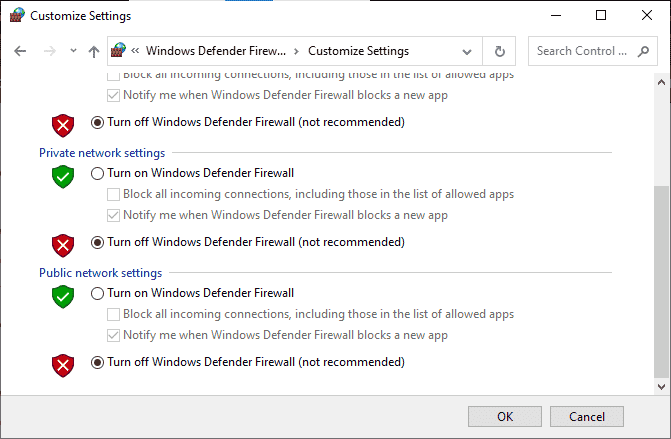
III. lehetőség: Új szabály létrehozása a tűzfalban
1. Nyomja meg a Windows gombot, és írja be a Windows Defender Firewall with Advanced Security parancsot, majd kattintson a Megnyitás gombra.
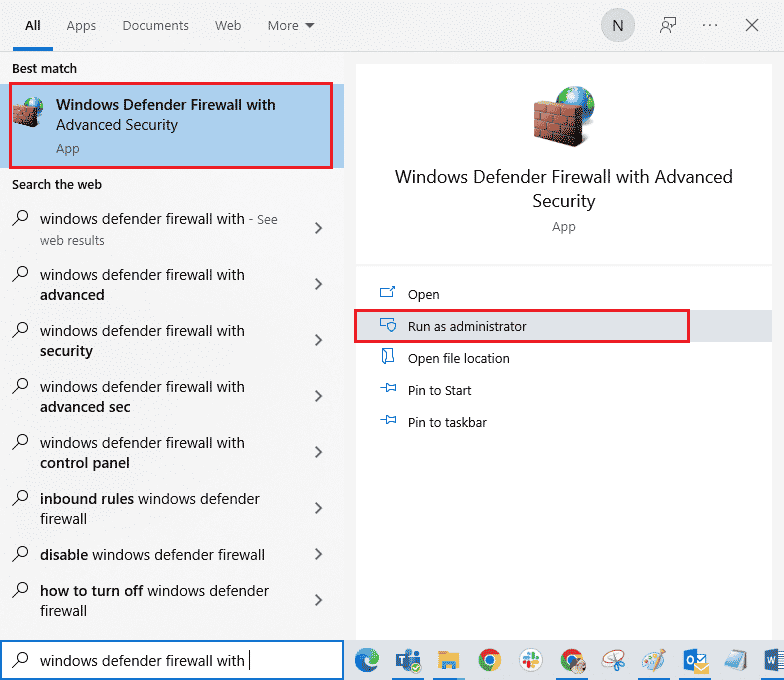
2. Most a bal oldali ablaktáblában kattintson a Bejövő szabályok elemre, ahogy az ábrán látható.
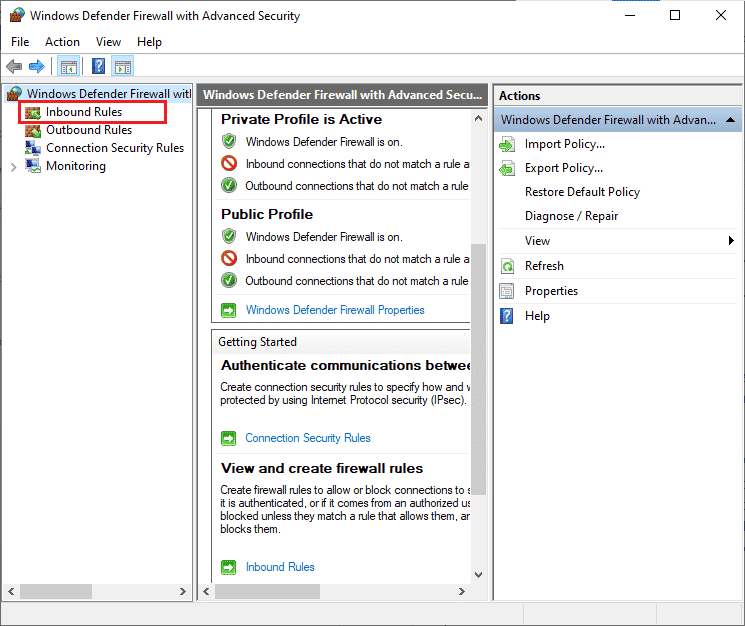
3. Ezután a jobb oldali ablaktáblában kattintson az Új szabály… elemre, ahogy az ábra mutatja.
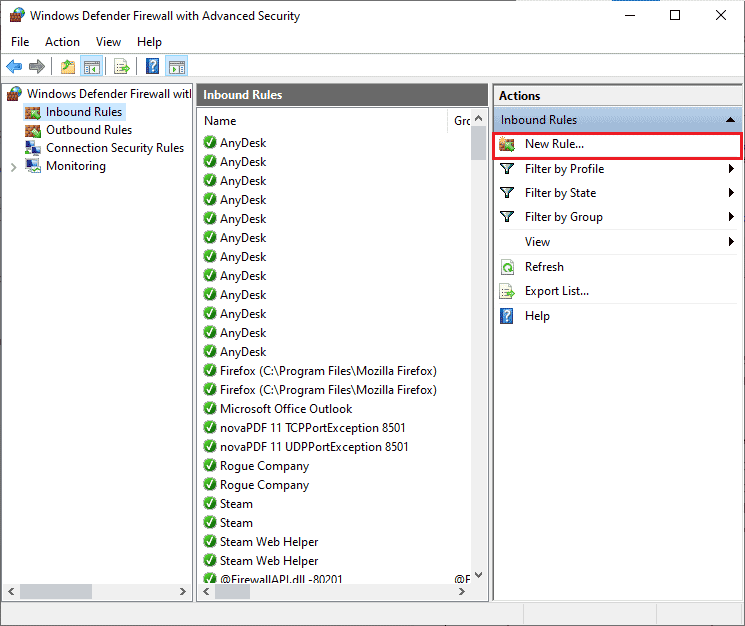
4. Most mindenképpen válassza ki a Program opciót a Milyen típusú szabályt szeretne létrehozni? menüt, és kattintson a Tovább> gombra a képen látható módon.
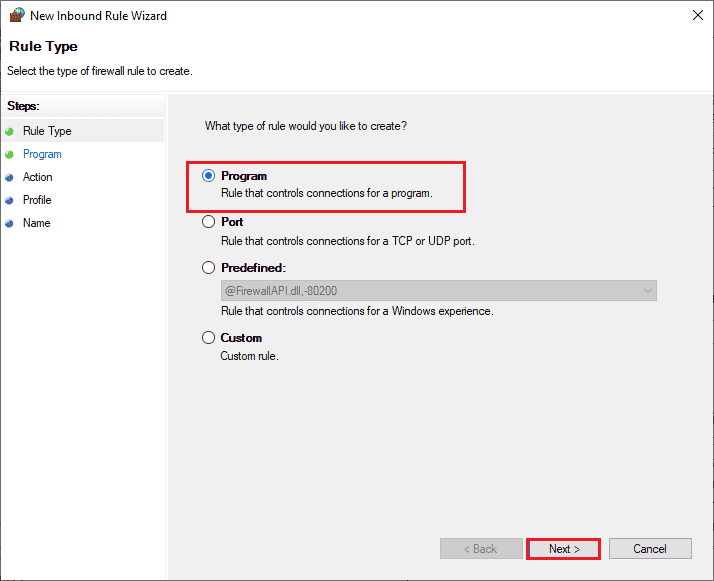
5. Ezután kattintson a Tallózás… gombra, amely megfelel a program elérési útjának: az ábra szerint.
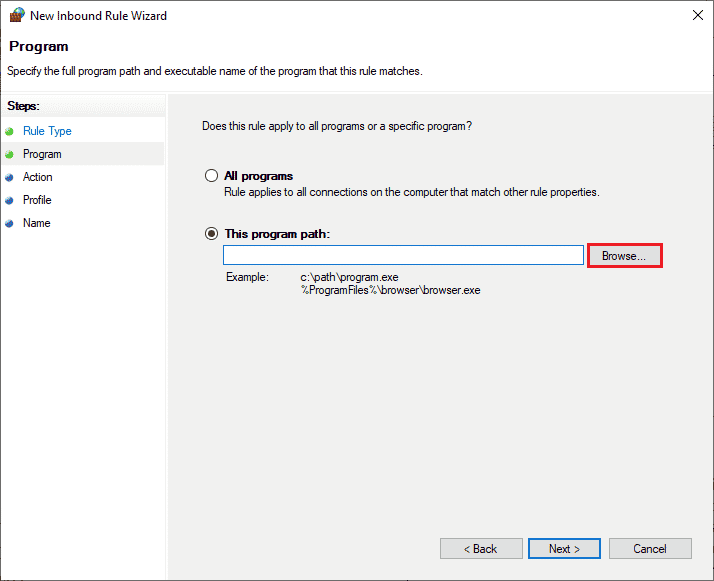
6. Ezután lépjen a C:Program Files (x86)World of Warcraft elérési útjára, és kattintson duplán a telepítőfájlra. Ezután kattintson a Megnyitás gombra.
7. Ezután kattintson a Tovább > gombra az Új bejövő szabály varázsló ablakában az ábrán látható módon.
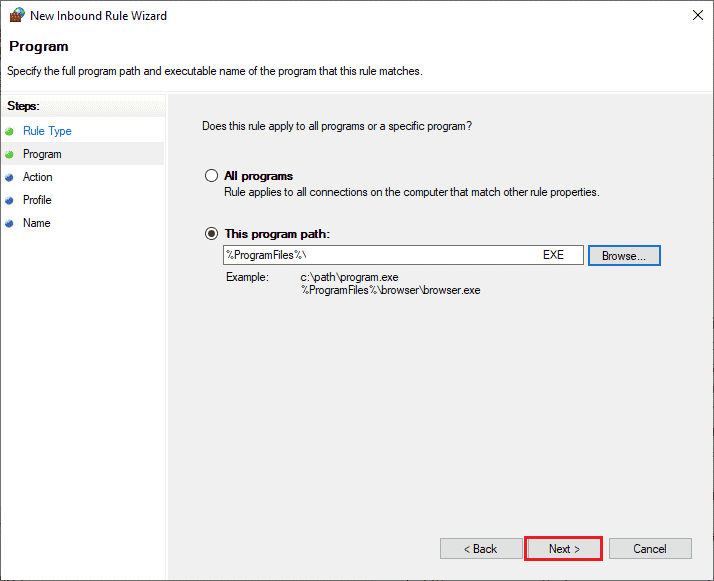
8. Most jelölje be a Kapcsolat engedélyezése melletti rádiógombot, majd kattintson a Tovább > gombra, ahogy az ábrán látható.
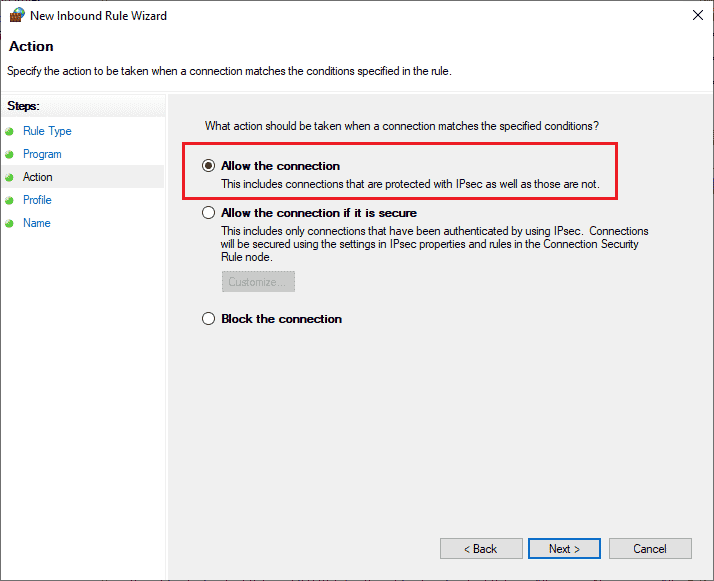
9. Győződjön meg arról, hogy a Domain, Private, Public négyzet be van jelölve, majd kattintson a Tovább > gombra, ahogy az ábra mutatja.
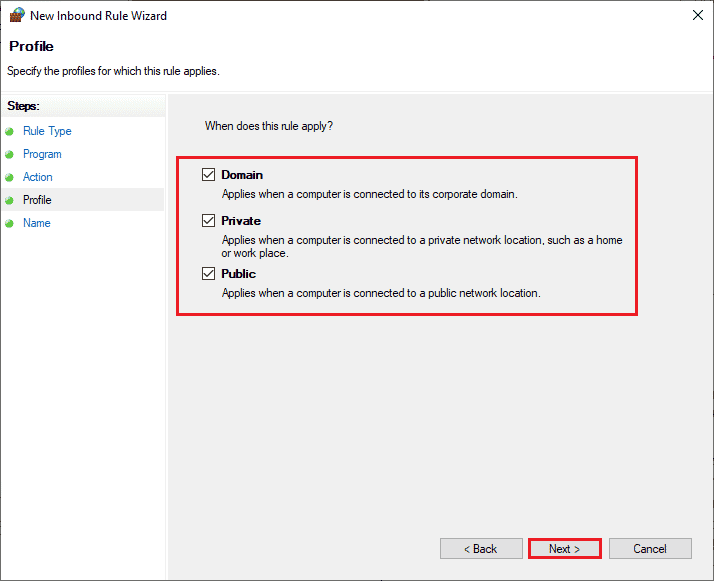
10. Végül adjon nevet az új szabálynak, és kattintson a Befejezés gombra.
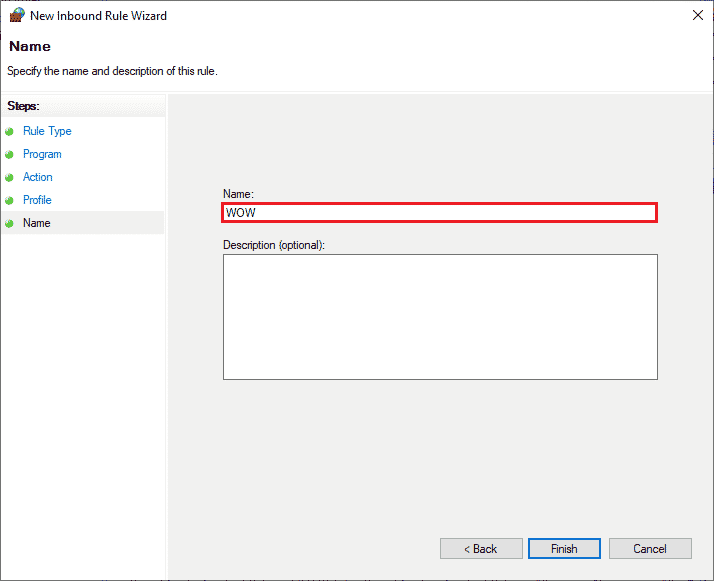
Végül ellenőrizze, hogy javította-e a World of Warcraft el nem indulási problémáját.
13. módszer: A harmadik féltől származó víruskereső ideiglenes letiltása (ha alkalmazható)
Néhány, a számítógépére telepített nem kompatibilis víruskereső program a WoW elindítása örökké tart. Az ütközések elkerülése érdekében gondoskodnia kell a Windows 10 rendszerű számítógép biztonsági beállításairól, és ellenőriznie kell, hogy azok stabilak-e vagy sem. Annak megállapításához, hogy a víruskereső programcsomag okozza-e az indítási problémát, kapcsolja ki egyszer, és próbáljon meg csatlakozni egy hálózathoz. Olvassa el a víruskereső ideiglenes letiltása Windows 10 rendszeren című útmutatónkat, és kövesse az utasításokat a víruskereső program ideiglenes letiltásához a számítógépen.
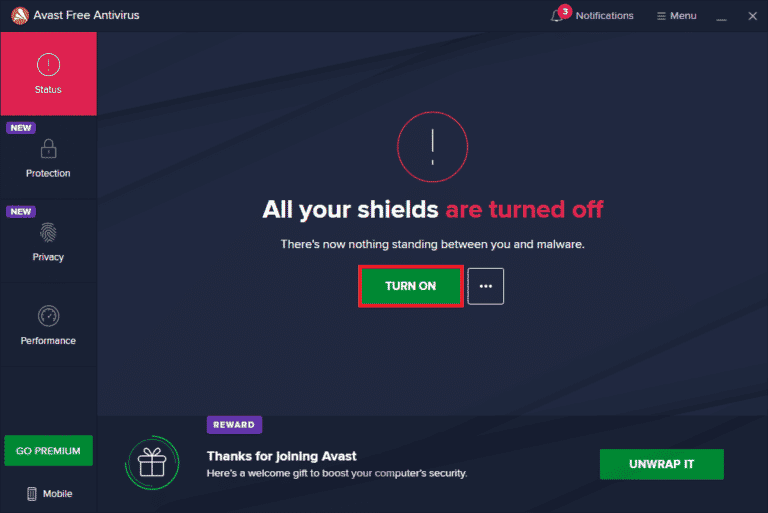
Ha a World of Warcraft nem indul el, miután letiltotta a víruskereső programot a számítógépén, javasoljuk, hogy teljesen távolítsa el a programot a számítógépről. Olvassa el útmutatónkat: Programok kényszerített eltávolítása, amelyek nem távolíthatók el Windows 10 rendszerben a víruskereső program számítógépről való eltávolításához.
14. módszer: Telepítse újra a World of Warcraft alkalmazást
Bármilyen rosszul konfigurált fájl a World of Warcraftban, akkor is nyitási problémákhoz vezet, ha követte a fent tárgyalt módszereket, és frissítette az összes függőben lévő műveletet. Tehát ebben az esetben nincs más lehetősége, mint a játék újratelepítése. Íme, hogyan kell csinálni.
1. Nyomja meg a Windows billentyűt, írja be az alkalmazásokat és funkciókat, majd kattintson a Megnyitás gombra.

2. Most keresse meg a World of Warcraft elemet a listában, és kattintson rá. Ezután válassza az Eltávolítás lehetőséget.
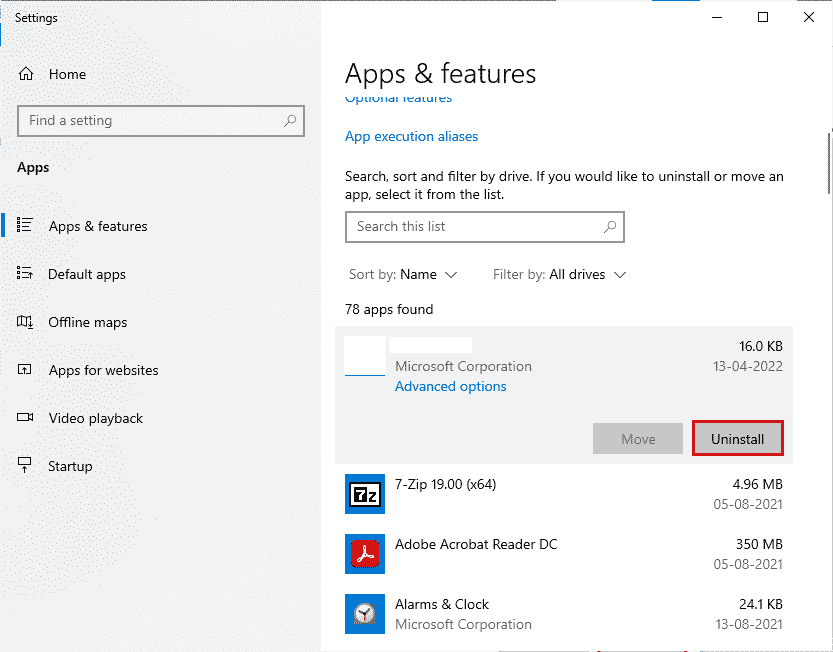
3. Ha a rendszer kéri, kattintson ismét az Eltávolítás gombra.
4. Miután a játékot teljesen eltávolította a számítógépről, nyomja meg és tartsa lenyomva a Windows + E billentyűket a File Explorer megnyitásához.
5. Most navigáljon a következő útvonalakra, és törölje a WOW-hoz kapcsolódó mappákat.
C:WindowsTemp C:Program Filesgametitle C:Program Files (x86)gametitle C:Program FilesCommon FilesBlizzard Entertainment C:UsersPublicGamesgametitle C:UsersPublicPublic DocumentsBlizzard Entertainmentgametitle
Megjegyzés: Győződjön meg róla, hogy a fenti helyeken a játék címe helyett a World of Warcrafthoz kapcsolódó valamit talál.
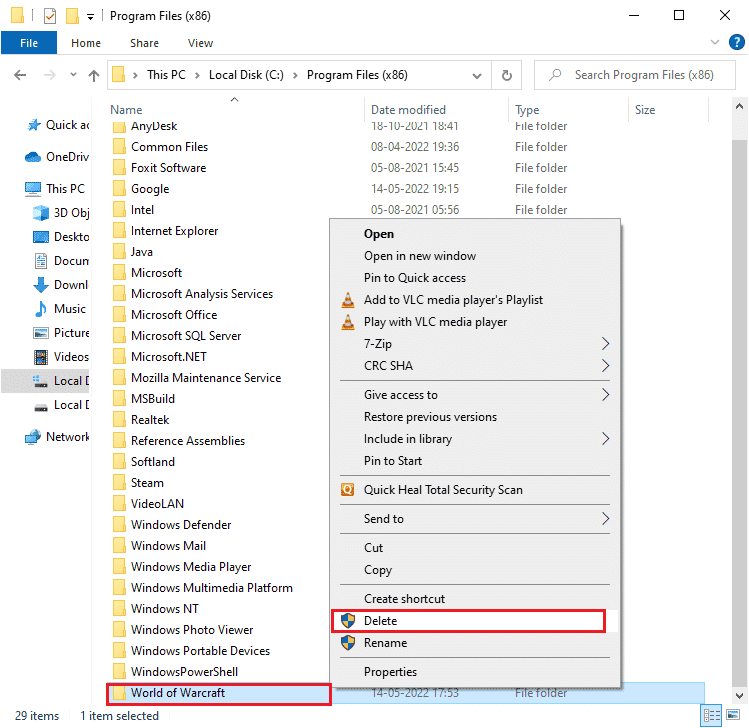
6. Ezután ürítse ki az összes adatot a Lomtárból, és véglegesen törölje a most törölt fájlokat/mappákat.
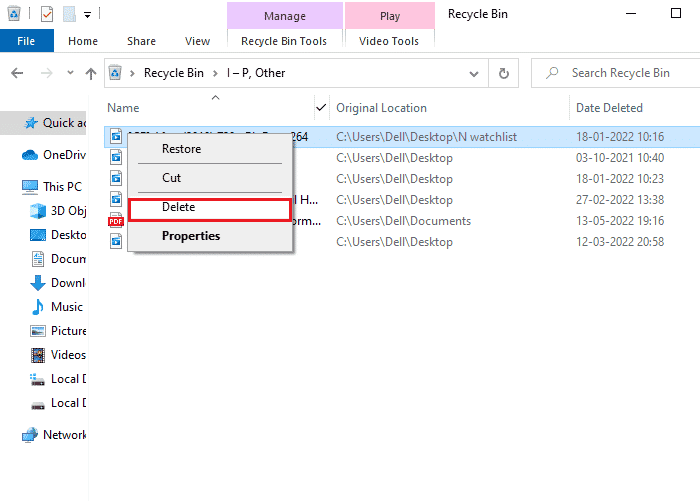
6. Ezután keresse fel a Blizzard hivatalos webhelyét a World of Warcraft for Windows PC letöltéséhez.
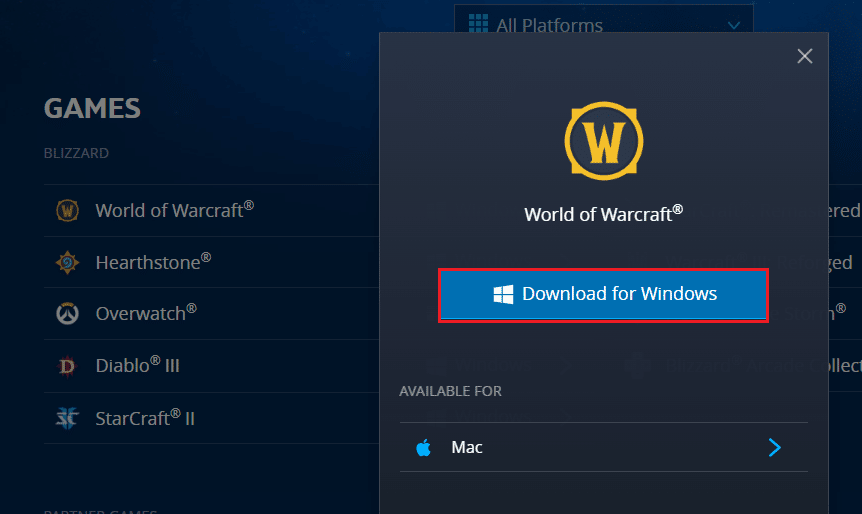
7. Ezután kattintson a Letöltés Windows rendszerhez elemre, és várja meg, amíg a játék telepítésre kerül a számítógépére.
8. Keresse meg a Saját letöltések elemet a File Explorerben, és kattintson duplán a telepítőfájlra az alkalmazás futtatásához.
9. Kövesse a képernyőn megjelenő utasításokat a játék Windows 10 rendszerű számítógépére történő telepítéséhez.
Végül indítsa újra a játékot, és most nem lesz probléma a WoW indításával.
15. módszer: Hajtsa végre a rendszer-visszaállítást
Ha nemrég frissítette a Windows 10 operációs rendszert, és a későbbiekben a WoW-val való szembenézés örökké tart, hogy elinduljon a probléma, a legújabb Windows-frissítési összetevők zavarhatják a számítógépén található szoftvereket, és a tárgyalt problémát okozhatják. Tehát ebben az esetben vissza kell állítania a számítógépet az előző verzióra, amikor az jól működött. Ehhez kövesse a Rendszer-visszaállítás Windows 10 rendszeren történő használatáról szóló útmutatónkat, és hajtsa végre az utasításokat a bemutatott módon.
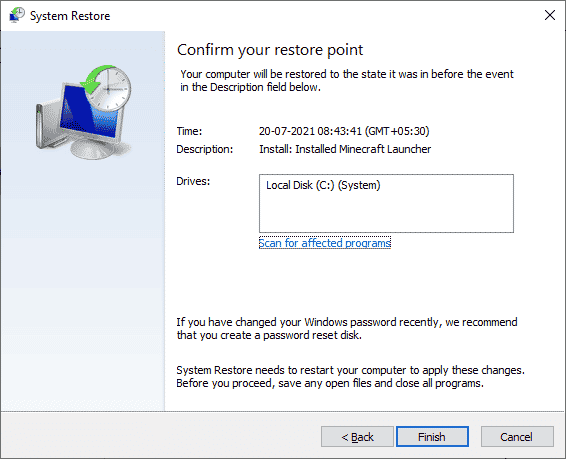
A Windows 10 számítógép visszaállítása után ellenőrizze, hogy probléma nélkül tud-e csatlakozni a játékhoz. Ha egyik módszer sem segített megoldani a World of Warcraft nem indul el problémáját, akkor tisztán kell telepítenie a Windows operációs rendszert. A számítógép tiszta indításához hajtsa végre a Windows 10 tiszta telepítése című útmutatónkban leírt lépéseket.
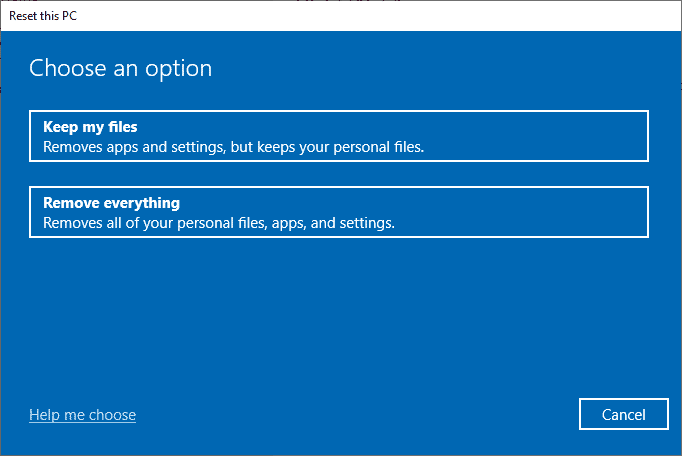
***
Reméljük, hogy ez az útmutató hasznos volt, és meg tudta javítani a WoW indítási problémáját a Windows 10 számítógépen. Ossza meg velünk, melyik módszer vált be a legjobban az Ön számára. Továbbá, ha bármilyen kérdése/javaslata van ezzel a cikkel kapcsolatban, akkor nyugodtan tegye fel a megjegyzés rovatba.
